Sparkle Kodi-tilføjelse: Hvordan man ser amerikanske sportsgrene med gnister
Pålidelige sportsudvidelser bliver sværere ogsværere at finde i øjeblikket, så noget nyt på dette marked generelt bliver udsat for Kodi-brugere. En af de allerbedste sportsudvidelser, der kommer frem, er Sparkle, og det har også vist sig straks populært. Men det er i det mindste delvist, fordi det faktisk er ret godt. Sparkle er en uskam amerikansk addon, og dens fokus er stort set på amerikansk sport. Men lad det ikke afskrække dig, hvis du er fan af en sport, der ikke får store publikum til at være side, da der ikke er mangel på indhold, der også holder dig lykkelig.

Til de store amerikanske sportsgrene, herunder NBABasketball, MLB-baseball, amerikansk fodbold og NHL-ishockey, der er masser til at holde dig glad. Der er også et stort udvalg af MMA blandet kampsport. Men du finder også motorsport, fodboldtennis, rugby og meget mere derudover. I denne guide fortæller vi dig alt hvad du har brug for at vide om Sparkle-tilføjelsen, hvad du kan finde på det, og hvordan du downloader og installerer det på din Kodi-enhed.
Før du downloader Sparkle Kodi-tilføjelsen - Installer en VPN
Hvis du planlægger at se live sport påSparkle Kodi addon, eller brug enhver uofficiel Kodi addon for den sags skyld, det er vigtigt, at du altid bruger en VPN. Dette skyldes, at det er brugere af tilføjelser som disse, der ofte målrettes af copyright-indehavere, der mener, at disse tilføjelser krænker deres ophavsret ved at streame indhold. Nogle brugere er derfor blevet målrettet med juridiske breve eller endda står over for yderligere handlinger som et resultat af deres streamingindhold på sådanne tilføjelser. Men en VPN kan hjælpe med at beskytte dig mod denne risiko ved at kryptere alle dine online data og skjule din IP-adresse, mens du er online. Dette hjælper med at beskytte din online aktivitet mod nysgerrige øjne og mindske de juridiske risici ved at se copyright-indhold. Så spørgsmålet til Kodi-brugere bør ikke være, om de skal bruge en VPN, men snarere hvilken de skal tilmelde sig.
Den bedste VPN for Kodi - IPVanish
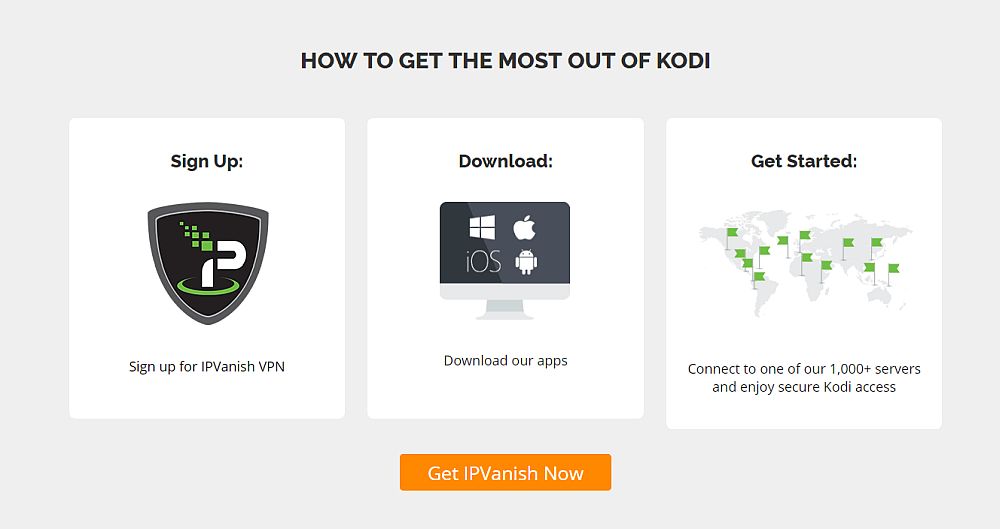
Vi kan også hjælpe der, fordi vi ved test har fundet, at den bedste VPN til Kodi-brugere lige nu er IPVanish. Der er forskellige årsager til, at vi er kommettil denne konklusion. IPVanish tilbyder de hurtige og konsistente forbindelseshastigheder, som Kodi-brugere har brug for for at streame live sport pålideligt. De tilbyder også stærk kryptering og pålidelig beskyttelse af privatlivets fred, som Kodi-brugere har brug for at forblive i sikkerhed, når de streamer, herunder en garanti uden brugerlogfiler, der kan afhænge af. IPVanish har et stort servernetværk, der består af mere end 850 servere i 60 lande over hele verden. Dette gør det muligt for Kodi-brugere at låse indhold fra næsten overalt, hvilket er praktisk, hvis du er i global sport, der kan stamme fra forskellige lande.
De har heller ingen begrænsninger for nogen filtyper eller datamængder, som du enten kan bruge på deres netværk. Dette er også perfekt til Kodi-brugere, da mange uofficielle tilføjelser bruger indhold i alle slags forskellige filtyper. Og uanset hvilken enhed du kører Kodi på, inklusive Amazon Firestick, har IPVanish en dedikeret og brugervenlig app, som du også kan hente. IPVanish er en fantastisk allround VPN og har alt, hvad Kodi-brugere har brug for.
IPVanish tilbyder en 7-dages pengene-tilbage-garanti, hvilket betyder, at du har en uge til at teste den risikofri. Bemærk, at Vanedannende tip-læsere kan spare enorme 60% her på IPVanish-årsplanen, hvilket tager den månedlige pris ned til kun $ 4,87 / mo.
Sådan installeres Sparkle Kodi-tilføjelsen
Sparkle er en ny ny Kodi-addon, der følgerden nylige tendens med at blive downloadet direkte fra udviklerens egen kilde i stedet for at være vært i et stort multifunktionslager. Faktisk har Sparkle-addon-udviklerne gjort processen endnu lettere, men ikke overhovedet vært vært for addon-filerne i et lager. I stedet kan de downloades direkte som en zip-fil. Dette gør den første download lettere, men betyder, at denne addon ikke automatisk opdateres, så du bliver nødt til at holde øje med fremtidige opdateringer selv. For at gøre denne enkle proces endnu nemmere har vi udarbejdet en kort, otte-trins vejledning, der indeholder detaljerede oplysninger om, hvordan du downloader og installerer Sparkle Kodi-tilføjelsen:
- Åbn Kodi, og vælg Indstillinger ikon. Det ligner et tandhjul og er placeret øverst til venstre på skærmen.
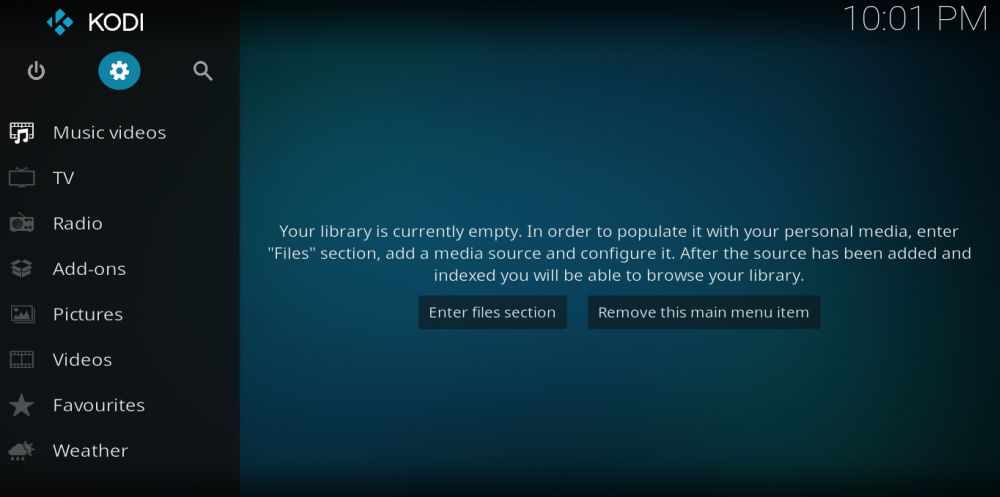
- Klik på Filhåndtering fane, som kan ses i bunden af skærmen, og dobbeltklik derefter på Tilføj kilde som du vil se på venstre side af din skærm.
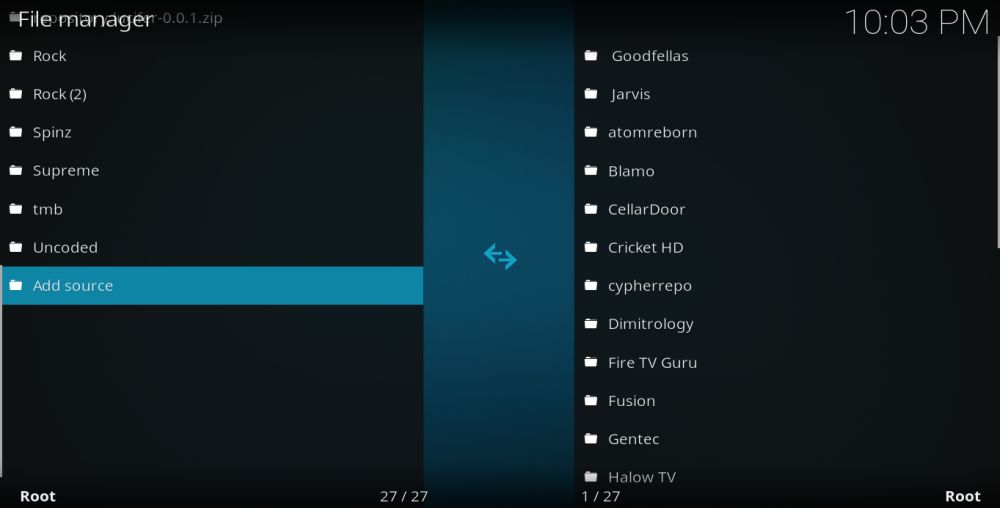
- I den opkaldte pop-up-boks Tilføj filkilde som vises, skal du klikke, hvor det står <Ingen> og indtast derefter nøjagtigt følgende URL: http://addons4kodi.site/. Klik Okay og giv derefter denne nye kilde et navn, f.eks A4K, før du klikker Okay igen.
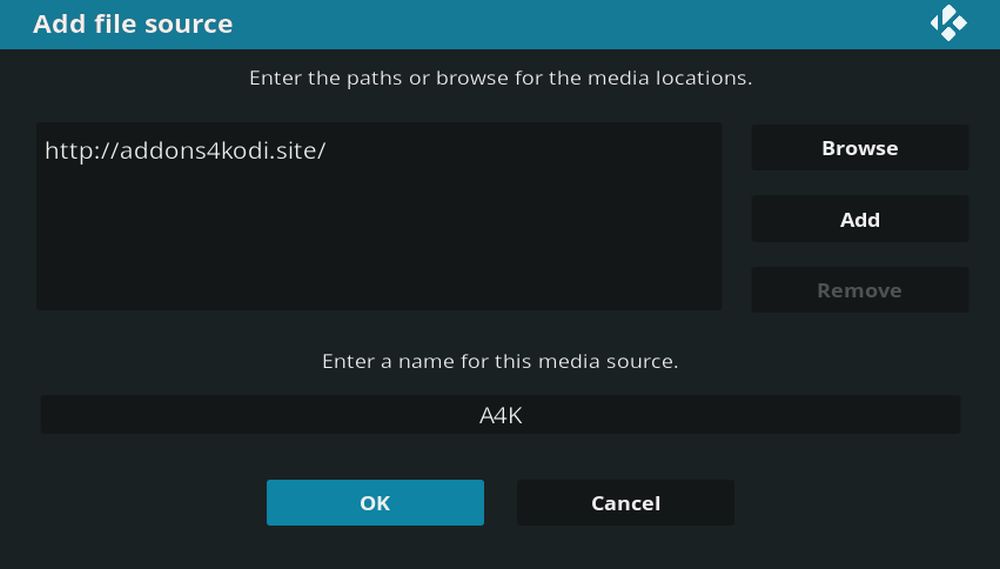
- Gå nu tilbage til Kodi-startsiden og denne gang skal du klikke på Addons.
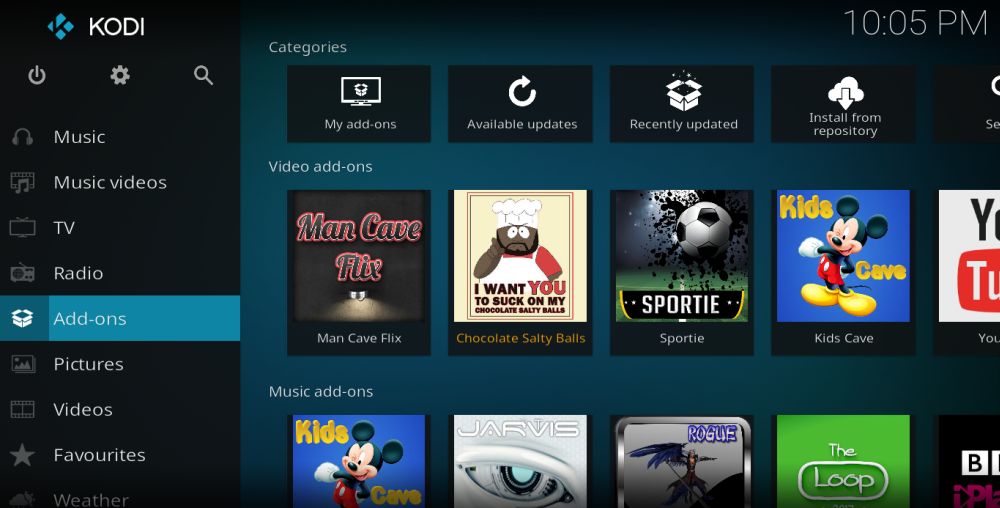
- Klik derefter på Addon-browser ikon, der ligner en åben boks og er øverst til venstre på skærmen.
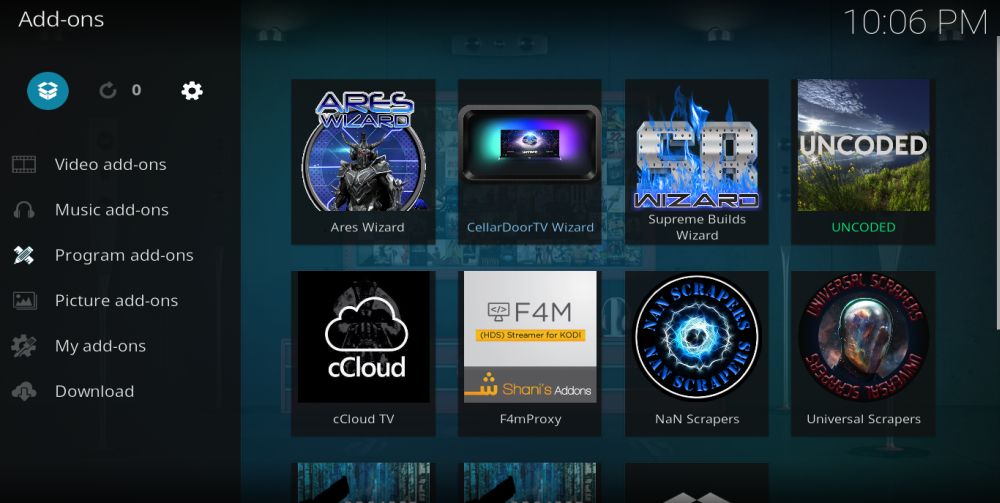
- Klik på Installer fra zip-fil, vælg derefter A4K, efterfulgt af Addons, og endelig Glimte. Klik derefter på en fil kaldet plugin.video.sparkle.x.zip, efterfulgt af Okay og dette installerer Sparkle-tilføjelsen på dit Kodi-system.
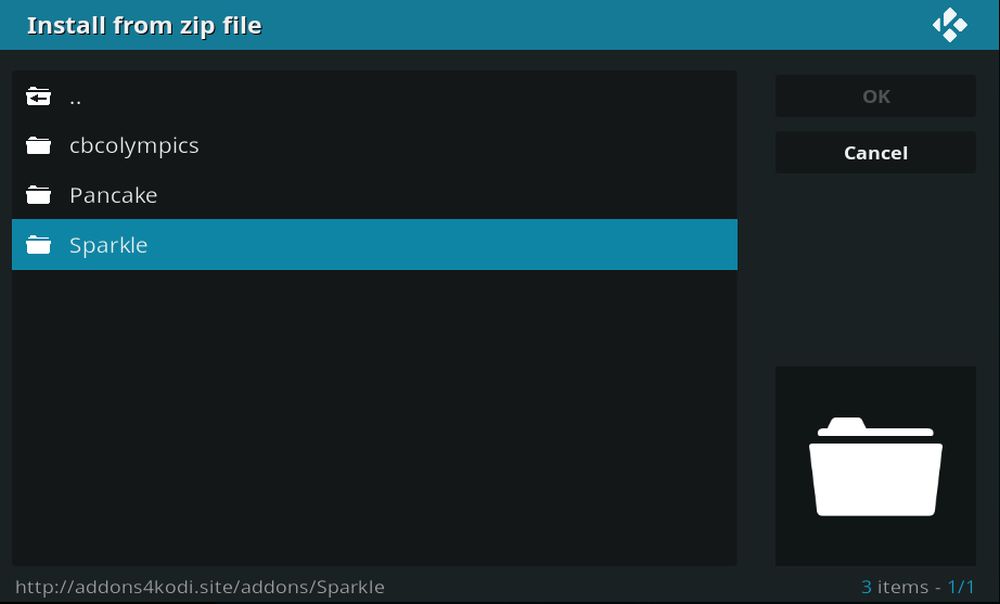
- Vær tålmodig. Det kan tage et par minutter at downloade og installere arkiver. Når tilføjelsen Sparkle Kodi er installeret med succes, vil du se en meddelelse vises øverst til højre på skærmen.
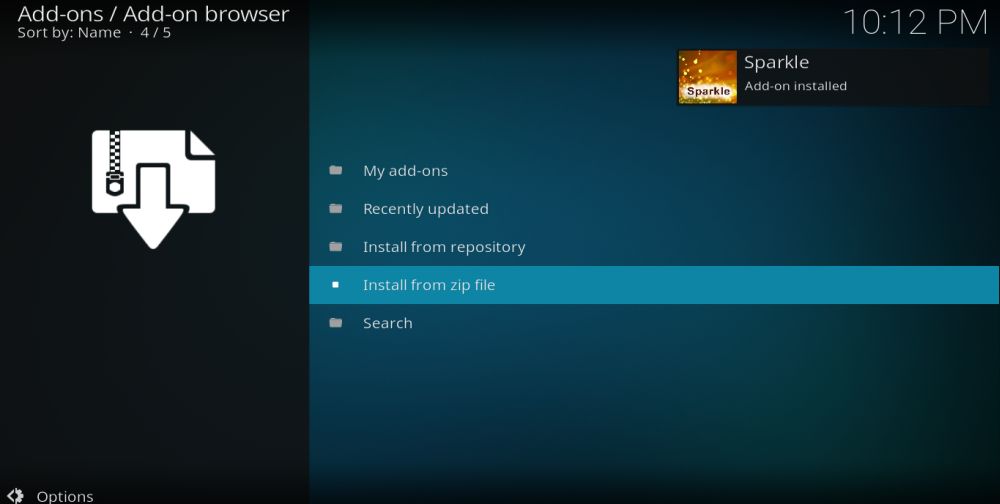
- Nu kan du gå tilbage til Kodi-startskærmen og klikke på Tilføjelser igen. Det Glimte addon vil nu blive opført under Video Addons og vil være klar til brug.
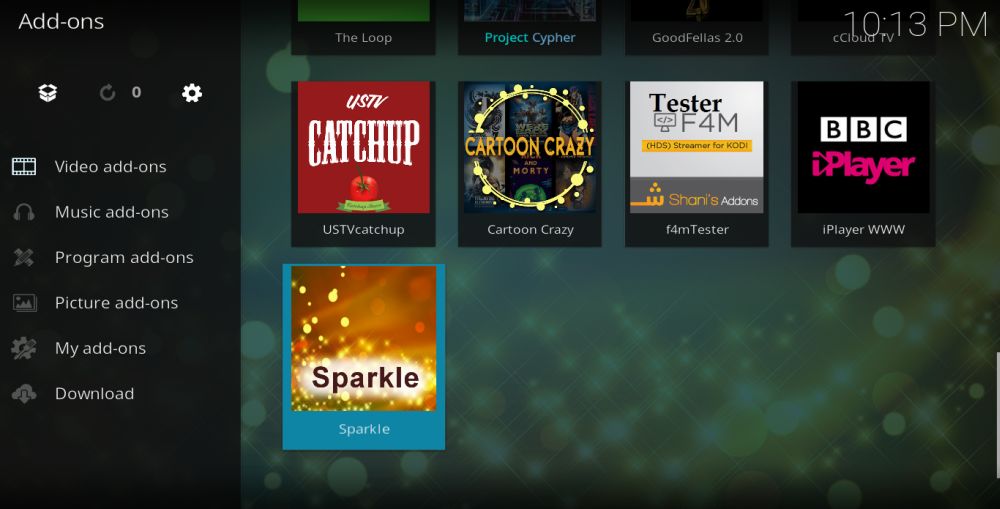
Sparkle Kodi addon anmeldelse
Hvis du har været på udkig efter en ny Kodiaddon for at hjælpe dig med at få din sportsrettelse, så er plukningen blevet tynd for sent. Men den nye Sparkle Kodi-tilføjelse er måske lige det, du har ledt efter. Det fungerer lidt som Pro Sports og Sports HUB, idet det søger pålidelige Acestream-links fra Reddit og bruger dem til at give pålidelige HD-sportsstrømme til sine brugere. Det betyder, at du skal have både Plexus og Acestream installeret på din Kodi for at få mest muligt ud af Sparkle. Det er dog værd at gøre, fordi det indhold, Sparkle har at tilbyde, er ret imponerende.
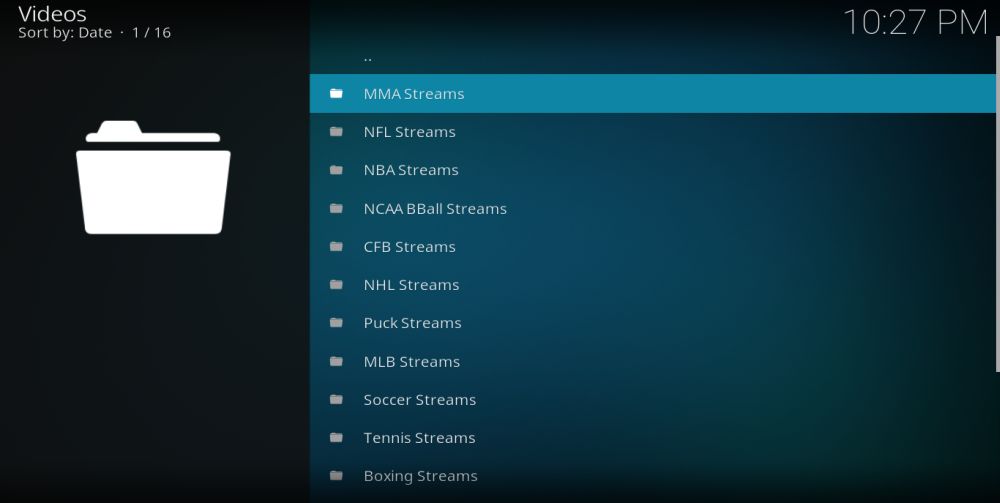
Et hurtigt kig på hovedmenuen viser dig en lang liste over de forskellige sportsgrene og ligaer, der er tilgængelige på Sparkle Kodi-tilføjelsen. Listen inkluderer:
- MMA-streams
- NFL-strømme
- NBA Streams
- NCAA BBall Streams
- CFB-strømme
- NHL Streams
- Puck Streams
- MLB-strømme
- Fodboldstrømme
- Tennis Streams
- Boksestrømme
- Rugby Streams
- Motorsport-strømme
Klik på en af disse lister, så åbner duop en liste over de strømme, der er tilgængelige for den sport eller liga i øjeblikket. Ganske nyttigt består denne liste af den individuelle kamp eller begivenhed sammen med en indikator for, hvor mange forskellige streams der er tilgængelige for hver. Vælg den match eller begivenhed, du ønsker, og du kan derefter vælge det link, du foretrækker, og nyd at se spillet.
Nederst i hovedmenuen er der tre mulighederder giver dig mulighed for at vælge mellem livestreams fra forskellige dedikerede sportskanaler. Som det individuelle sportslink ovenfor, afhænger tilgængeligheden af links her af, hvad Sparkle-tilføjelsen kan skrabe fra Reddit og dets andre kilder. I vores test var der masser af angivne kanaler (både sport og mere generelt indhold), men ikke alle linkene fungerede. Det er værd at se her, hvis du ved, hvilken kanal der viser spillet eller begivenheden, du vil se, men på dette tidspunkt vil vi foreslå, afhængigt af dette afsnit, at finde arbejdslink.
Sparkle Kodi addon fordele og ulemper
Fordele
Efter vores erfaring er de tilføjelser, der holder detsimpel tendens til at være både den mest populære og den bedste. Sparkle er bestemt en simpel tilføjelse, og selv den mest nybegynder af Kodi-brugeren skulle ikke have problemer med at navigere sig rundt. Så længe du ved, hvilken sport du vil se, finder du en nedslidning af de tilgængelige inventar, og så er det bare et spørgsmål om at beslutte, hvilken du skal nyde.
Som ny tilføjelse stødte vi på få problemerfaktisk ser strømme enten. Alle de links, vi klikkede på, fungerede fint, og kvaliteten af vandløbene var for det meste meget god. Buffering er et uundgåeligt problem med addons som Sparkle, men det var faktisk noget, vi stødte på meget sjældent, hvilket er deres kredit.
Ulemper
Sparkle er ikke en addon, der fungerer alenehvilket betyder, at du bliver nødt til at sikre, at du har downloadet både Plexus og Acestream, før du prøver at se noget. Dette kan være frustrerende, første gang du prøver at se noget, men i sidste ende er fordelene, der tilbydes, mere end en indsats værd.
Det eneste virkelige problem, vi kunne finde, var medmængde tilgængeligt indhold. For nogle sportsgrene var de tilgængelige indholdslister ret omfattende. Men for andre var der undertiden en mangel på indhold, der er skuffende. Om det er Sparkle, der har et problem med at finde links i nogle områder eller bare tidlige tandbørnsproblemer for det, der stadig er en meget ung tilføjelse, gjenstår at se.
Sparkle Kodi addon Konklusioner
Generelt, hvis du leder efter live sportstreams, Sparkle er bestemt en addon værd at downloade. Det er stadig en ny tilføjelse og ikke uden et par tidlige problemer, men vi håber, at disse hurtigt kan stryges ud af udviklerne. Hvis de links, du leder efter, er der, så tilbyder Sparkle en pålidelig og effektiv live-sportsstreamingtjeneste. Sådanne tilbud er præmie på Kodi lige nu. Og af den grund alene fortjener Sparkle et sted i dit Kodi-bibliotek.
Hvordan fandt du Sparkle Kodi addon? Har du problemer med at streame indhold på dette tilføjelse? Hvor ofte har du fundet, at links ikke er tilgængelige, når du ville have forventet mere? Var strømme, der var der, af god kvalitet? Hjalp vores download- og installationsvejledning dig med at få Sparkle Kodi-addonet op og køre? Vi vil altid gerne høre dine tanker og oplevelser, så hvorfor ikke dele dem med os ved hjælp af kommentarfeltet nedenfor?

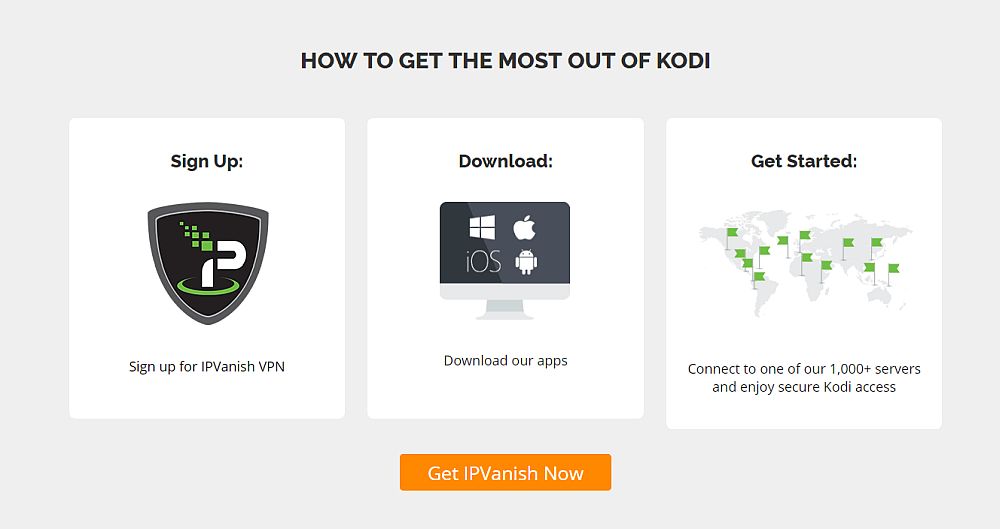

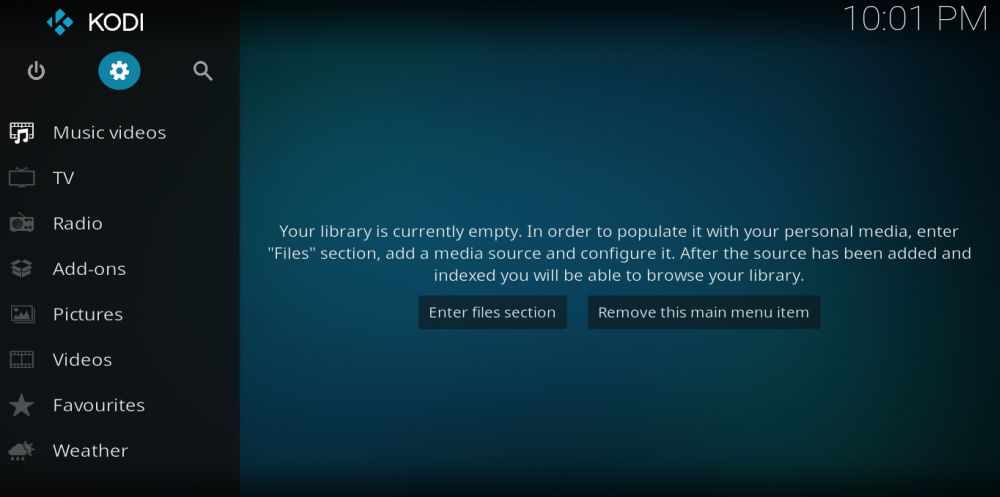
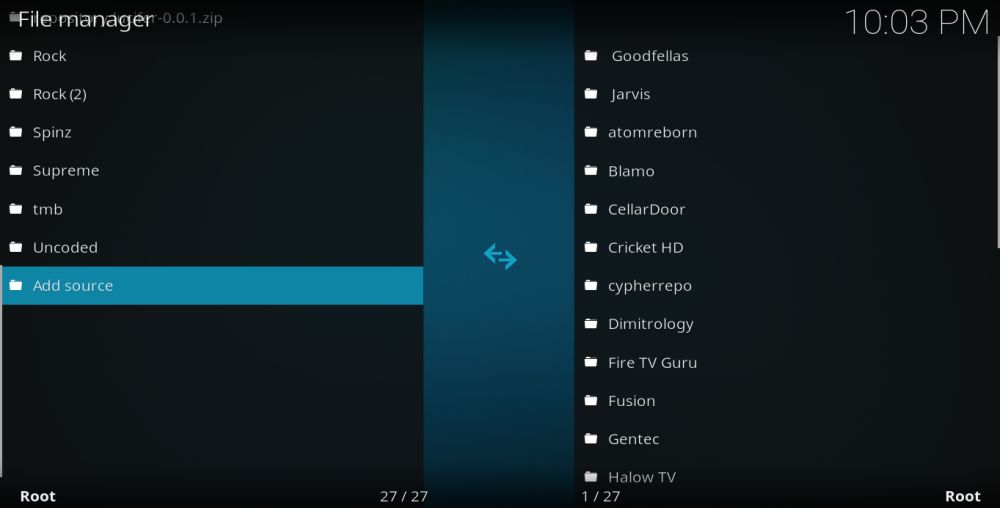
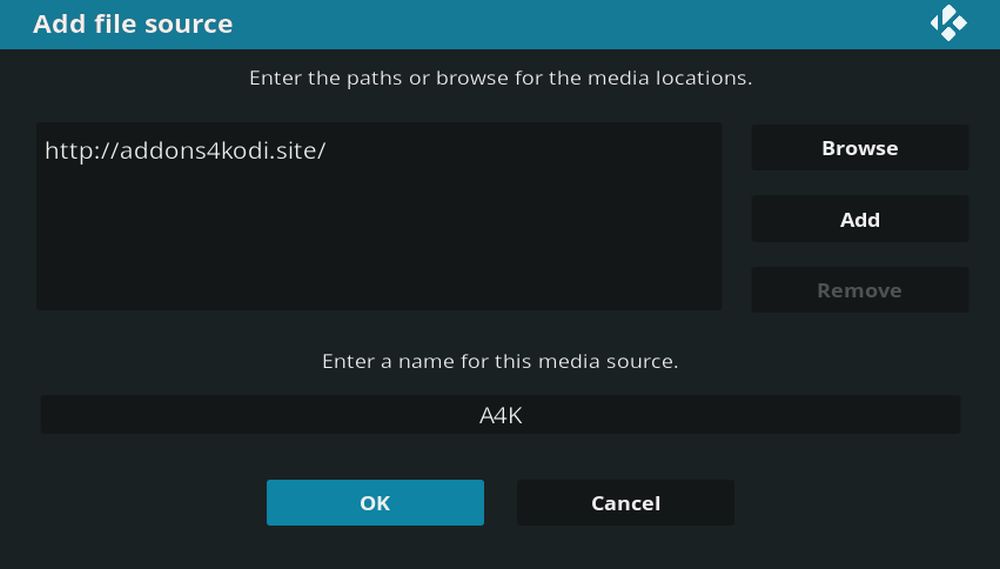
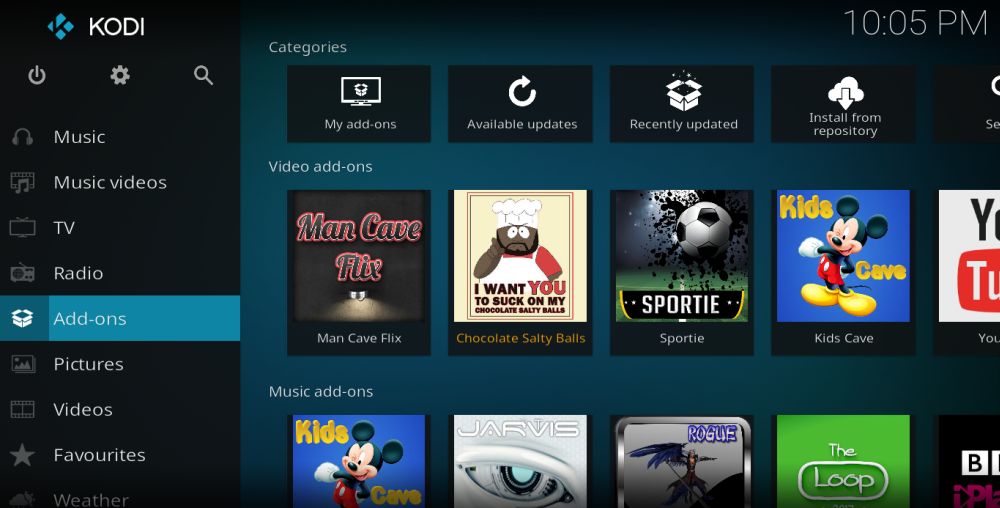
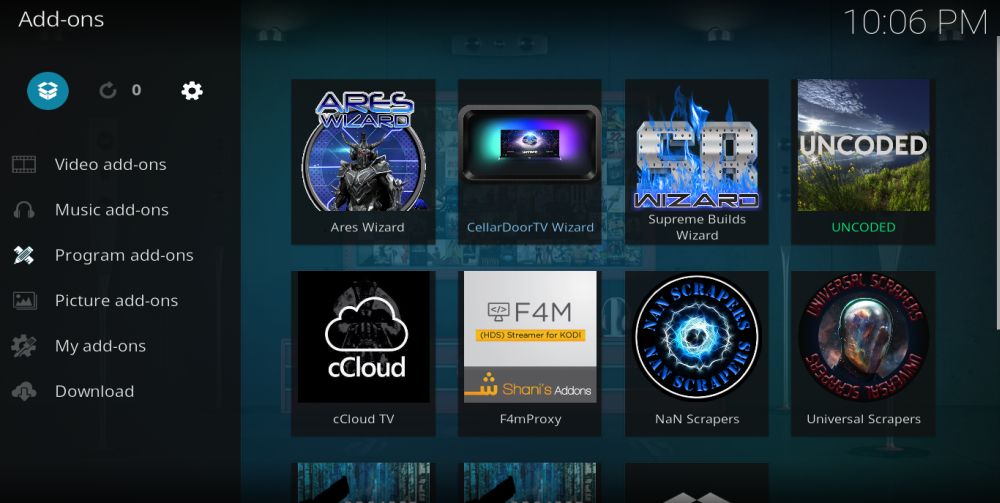
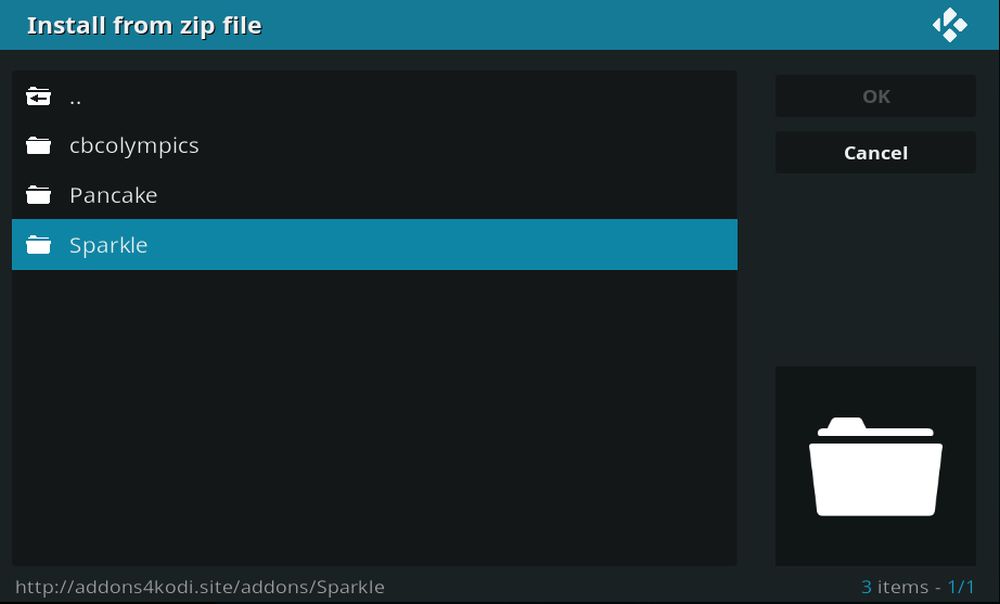
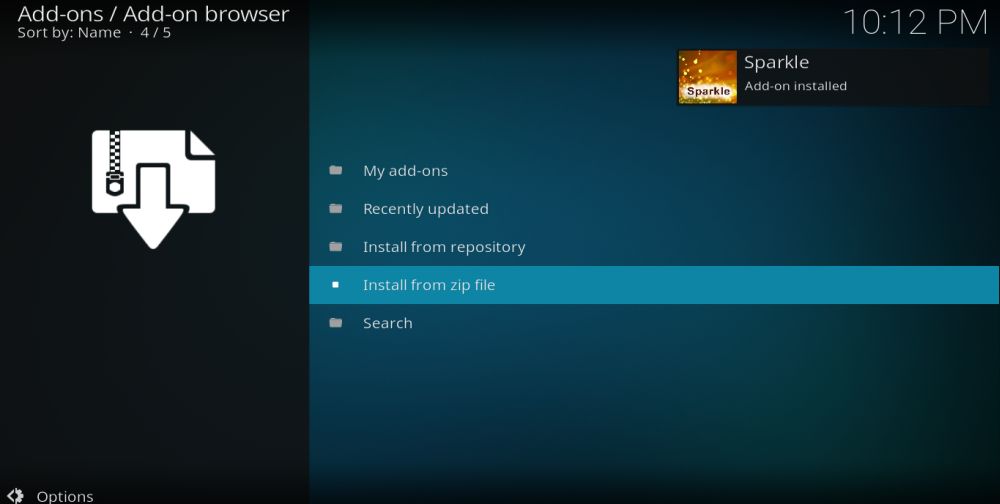
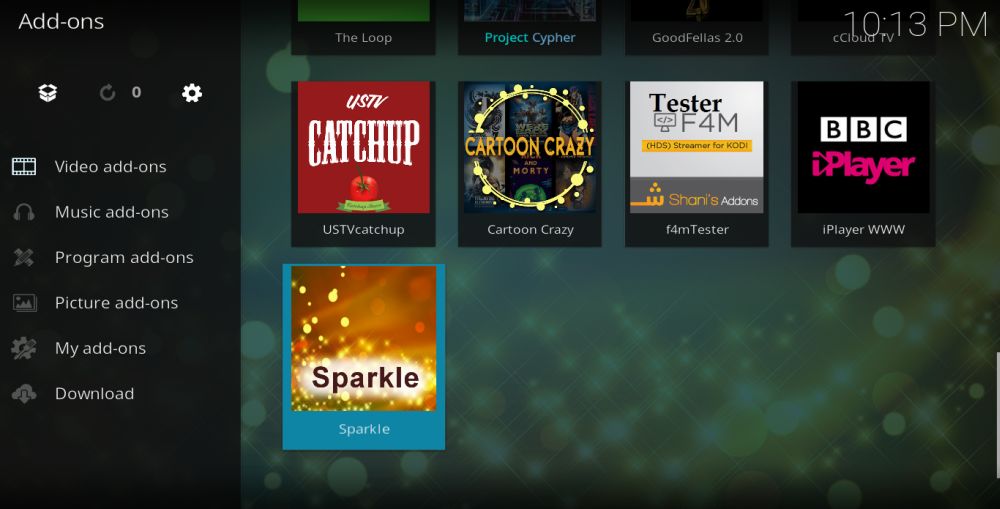
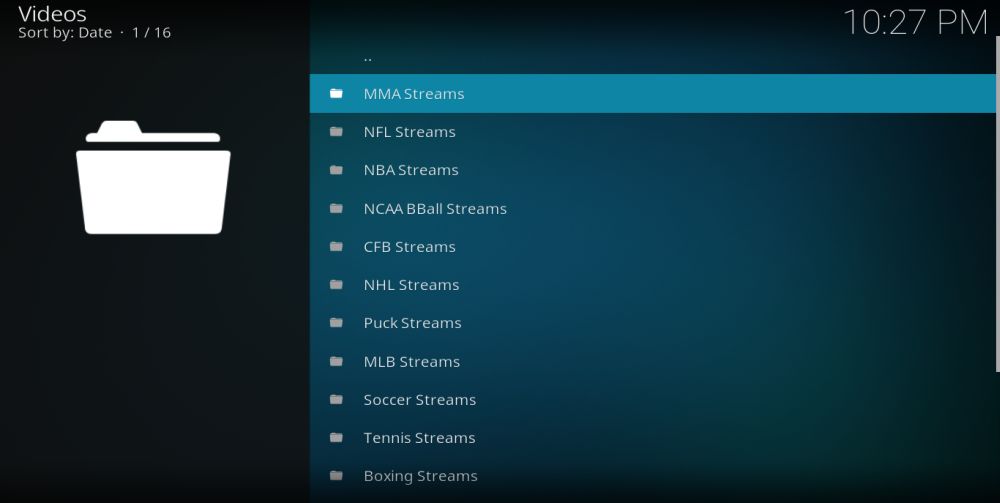












Kommentarer